Получавайте имейли ръчно
След добавяне на имейл акаунти в Outlook, имейлите пристигат в Outlook автоматично на фиксиран интервал (30 минути по подразбиране). Освен автоматичното получаване на имейли, Outlook предоставя и ръчен избор за незабавно получаване на имейли.
Забележка: Този урок е въведен въз основа на акаунт за обмен в настолната програма Microsoft Outlook 2019 в Windows 10. И може да варира значително или леко в зависимост от типовете имейл акаунти (Exchange, IMAP или POP), версиите на Microsoft Outlook и средите на Windows .
Получавайте имейли ръчно
Можете да използвате командите в Изпращане и получаване група на Изпращане/Получаване за ръчно получаване на имейли във всички папки, текущата папка или определена група за изпращане/получаване.
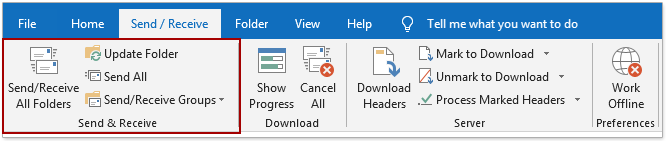
Изпращане/получаване на всички папки
Кликвайки Изпращане/получаване на всички папки ще започне незабавно да изпраща и получава имейли във всички пощенски папки. Като алтернатива можете също да натиснете F9 ключ за изпълнение на тази команда.
Актуализиране на папка
Кликвайки Актуализиране на папка ще започне да изпраща и получава имейли в текущо отворената папка. Освен това можете да натиснете Превключване + F9 клавиши, за да изпълните и тази команда.
Групи за изпращане / получаване
Ако искате ръчно да изпращате и получавате имейли в определена група за изпращане/получаване, можете да щракнете Групи за изпращане / получаванеи след това изберете посочената група от падащото меню.
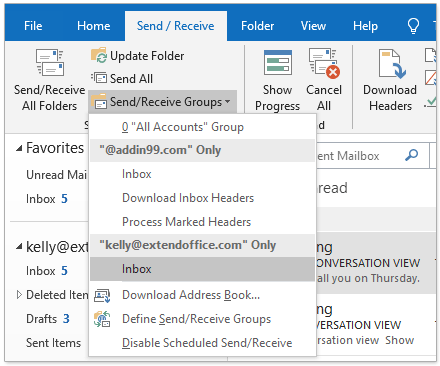
бележки
(1) Тези команди в Изпращане и получаване групата може не само ръчно да получава имейли, но и да изпраща елементи.
(2) Когато ръчно изпращате и получавате имейли, диалоговият прозорец за напредък на изпращане/получаване на Outlook ще излезе, както е показано на екранната снимка по-долу. В процеса на изпращане и получаване можете да щракнете върху Отмени всички бутон за прекратяване на процеса. И този диалогов прозорец ще бъде затворен автоматично след приключване на процеса на изпращане/получаване.
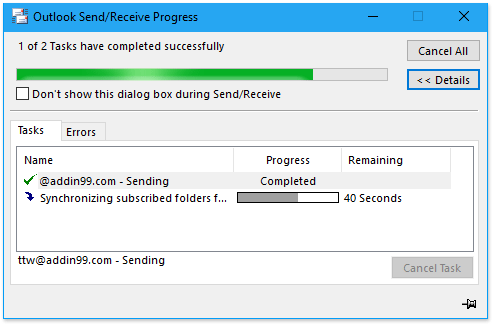
Още статии...
Най-добрите инструменти за продуктивност в офиса
Kutools за Outlook - Над 100 мощни функции, за да заредите вашия Outlook
🤖 AI Mail Assistant: Незабавни професионални имейли с AI магия - с едно щракване до гениални отговори, перфектен тон, многоезично владеене. Трансформирайте имейла без усилие! ...
📧 Автоматизиране на имейли: Извън офиса (налично за POP и IMAP) / График за изпращане на имейли / Автоматично CC/BCC по правила при изпращане на имейл / Автоматично пренасочване (разширени правила) / Автоматично добавяне на поздрав / Автоматично разделяне на имейлите с множество получатели на отделни съобщения ...
📨 Управление на Email: Лесно извикване на имейли / Блокиране на измамни имейли по теми и други / Изтриване на дублирани имейли / подробно търсене / Консолидиране на папки ...
📁 Прикачени файлове Pro: Пакетно запазване / Партидно отделяне / Партиден компрес / Автоматично запазване / Автоматично отделяне / Автоматично компресиране ...
🌟 Магия на интерфейса: 😊 Още красиви и готини емотикони / Увеличете продуктивността на Outlook с изгледи с раздели / Минимизирайте Outlook, вместо да затваряте ...
???? Чудеса с едно кликване: Отговорете на всички с входящи прикачени файлове / Антифишинг имейли / 🕘Показване на часовата зона на подателя ...
👩🏼🤝👩🏻 Контакти и календар: Групово добавяне на контакти от избрани имейли / Разделете група контакти на отделни групи / Премахнете напомнянията за рожден ден ...
Над 100 Характеристики Очаквайте вашето проучване! Щракнете тук, за да откриете повече.

